아이폰 사파리 탭과 방문기록 삭제와 탭 자동 정리 설정
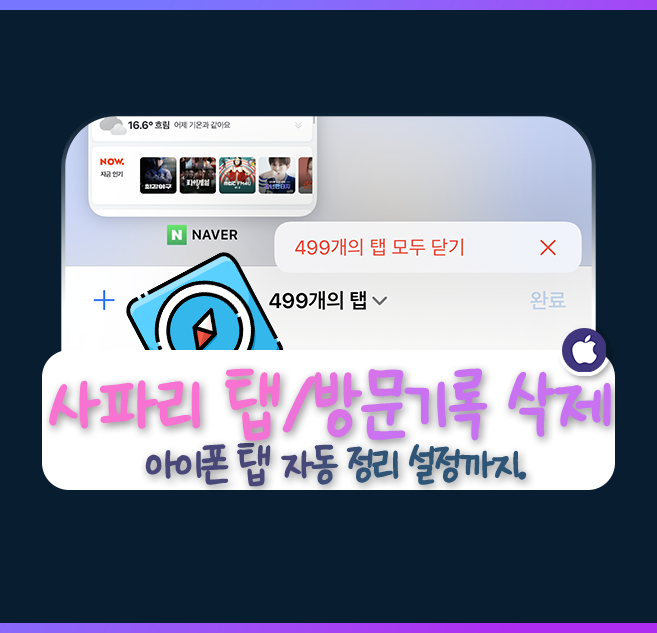

안녕하세요, 여러분!
오늘은 아이폰 사용자들에게 꼭 필요한 정보를 알려드리려고 합니다.
아이폰 Safari 탭 관리와 검색기록 삭제 방법에 대해 이야기해 볼텐데요,
이 글을 통해 여러분의 개인정보와 최근 접속했던 사이트까지 한번에 볼 수 있는 방법을 설명드릴게요.
그럼 지금부터 함께 살펴봐요!
아이폰 사파리 탭 정리 방법
탭 전체 삭제 방법
사파리 방문기록 삭제 방법
아이폰 사파리 탭 정리 방법
ㄴ 사파리 앱 실행 > 하단 우측 겹쳐진 네모 아이콘 클릭
목차
탭 전체 삭제 방법
ㄴ 겹쳐진 네모 아이콘 꾹 누름 > 전체 탭 닫기 선택
우선 사파리에서 하단 밑에 겹쳐진 네모 아이콘을 꾹 누릅니다.
그러면 옵션이 뜨는데 탭 모두 닫기를 누르면 모든 탭이 사라집니다.
어떤 탭이 있는지 확인하고 싶으시다면 겹쳐진 네모 아이콘은 터치 한번 한번만 하면 모든 탭을 볼 수 있습니다.
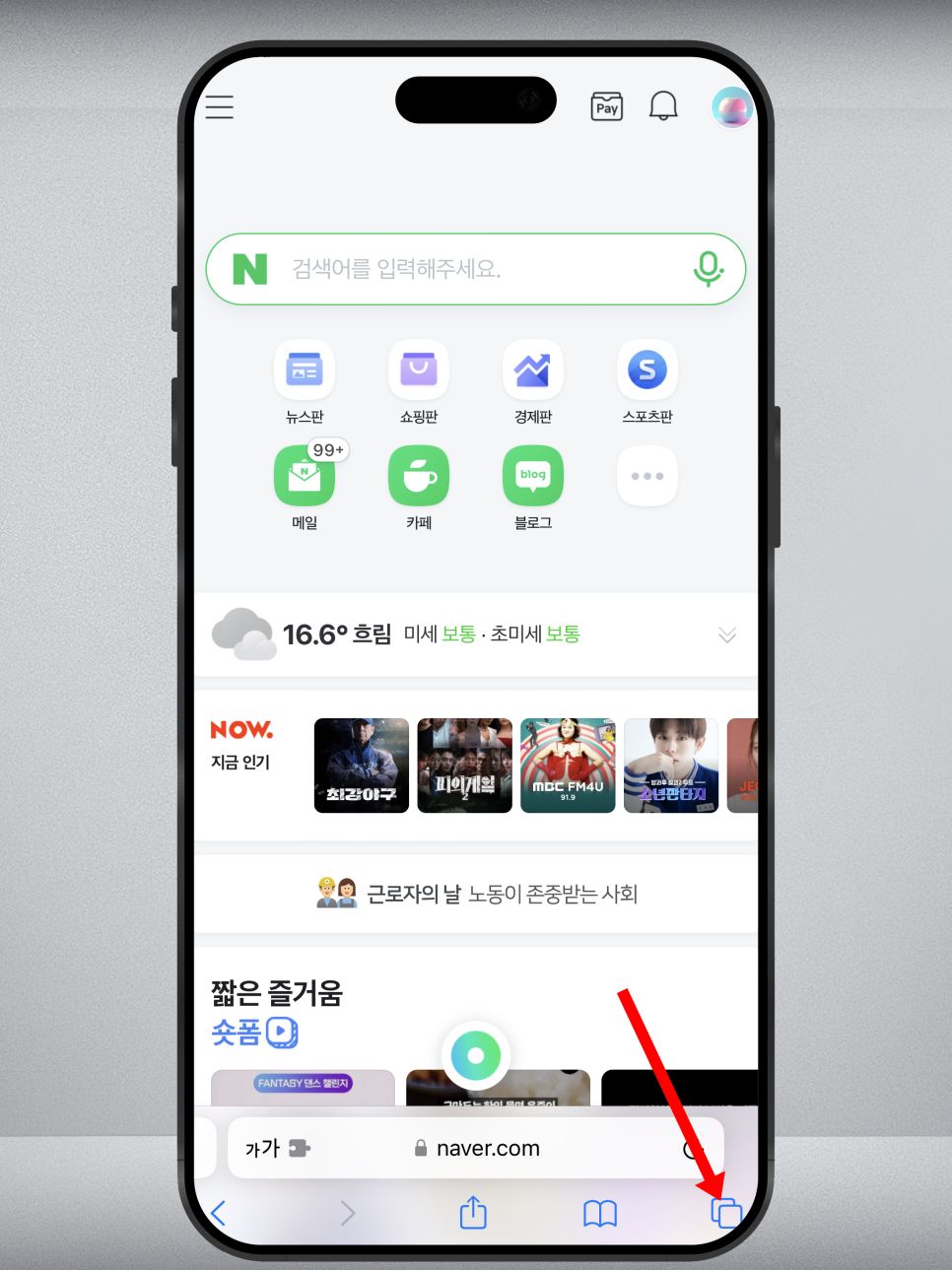
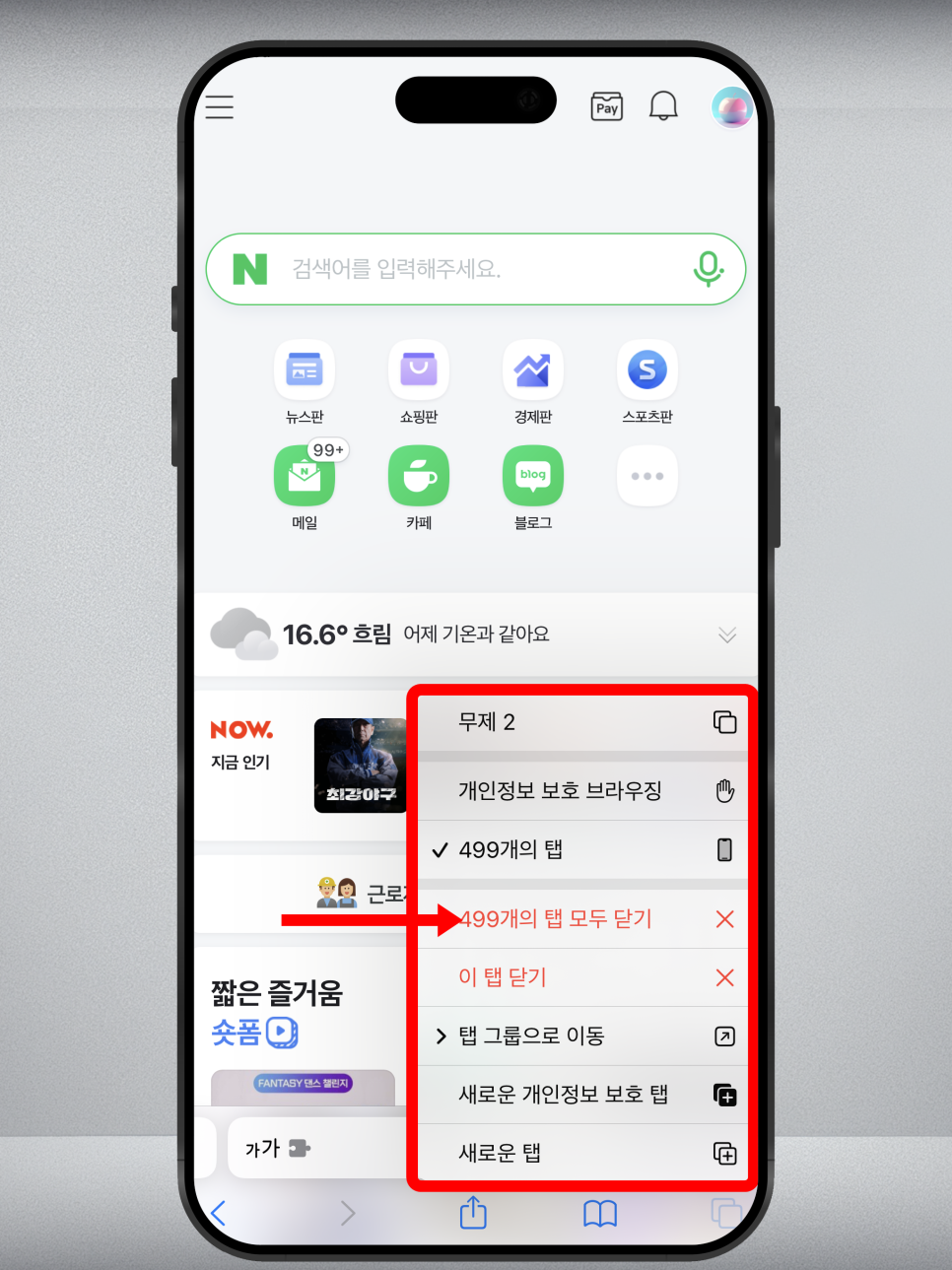
ㄴ 열려있는 탭 화면에서 우측 하단 완료 버튼 꾹 누름 > 전체 탭 닫기 선택
여기에서도 탭 모두를 닫을 수 있습니다.
완료 버튼을 꾹 누르면 위와 같이 탭 모두 닫기가 활성화 됩니다.
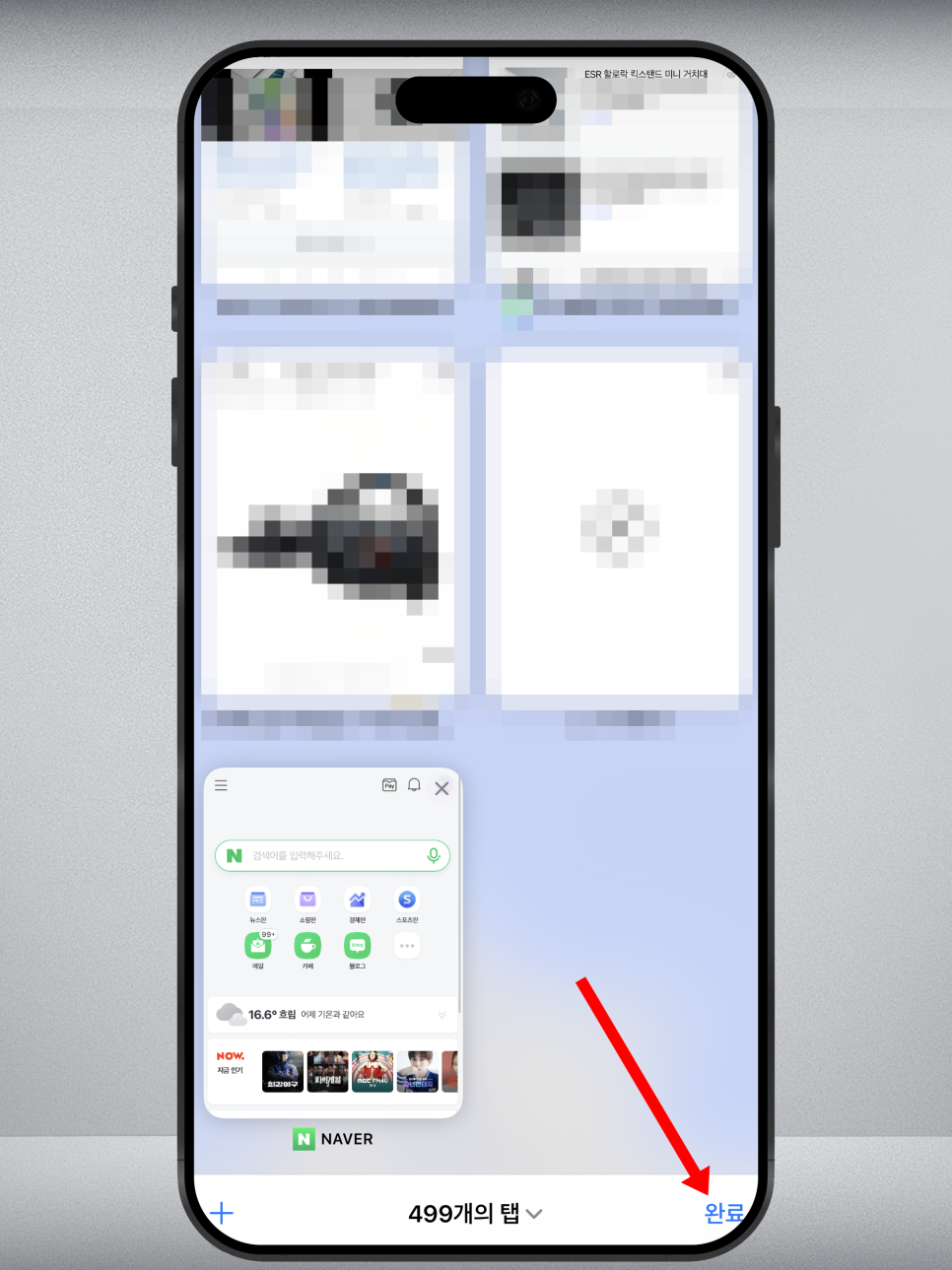
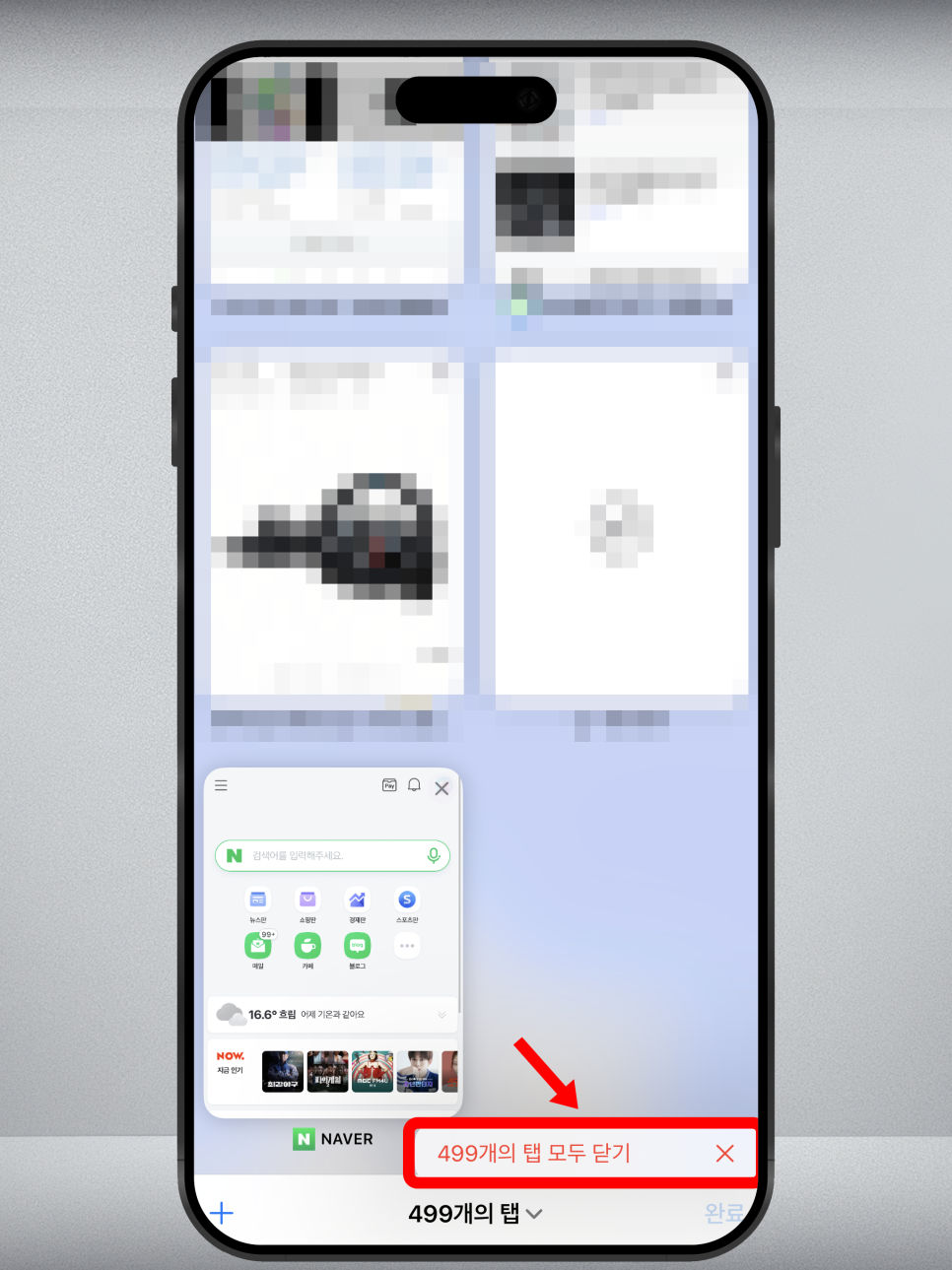

사파리 방문기록 삭제 방법
ㄴ 책갈피 아이콘 클릭 > 시계모양 아이콘 클릭 > 하단 우측 지우기 선택 > 원하는 범위 선택
이제 방문 기록을 삭제 하겠습니다.
방문기록은 하단의 책갈피 아이콘을 클릭하면 북마크, 나중에보기, 방문기록을 확인 할 수 있고 하단의 '지우기'를 클릭해서 지우시면 됩니다.
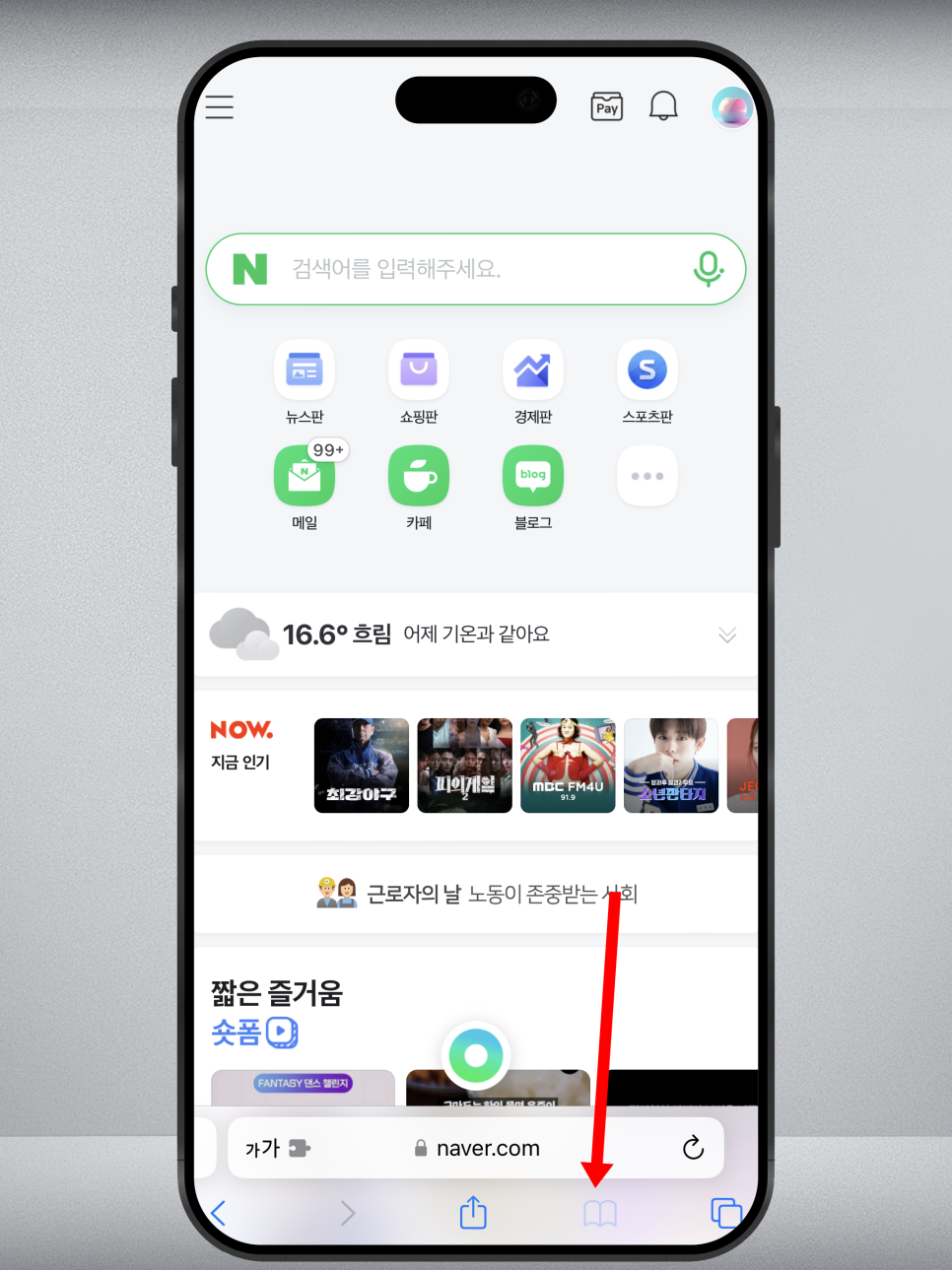
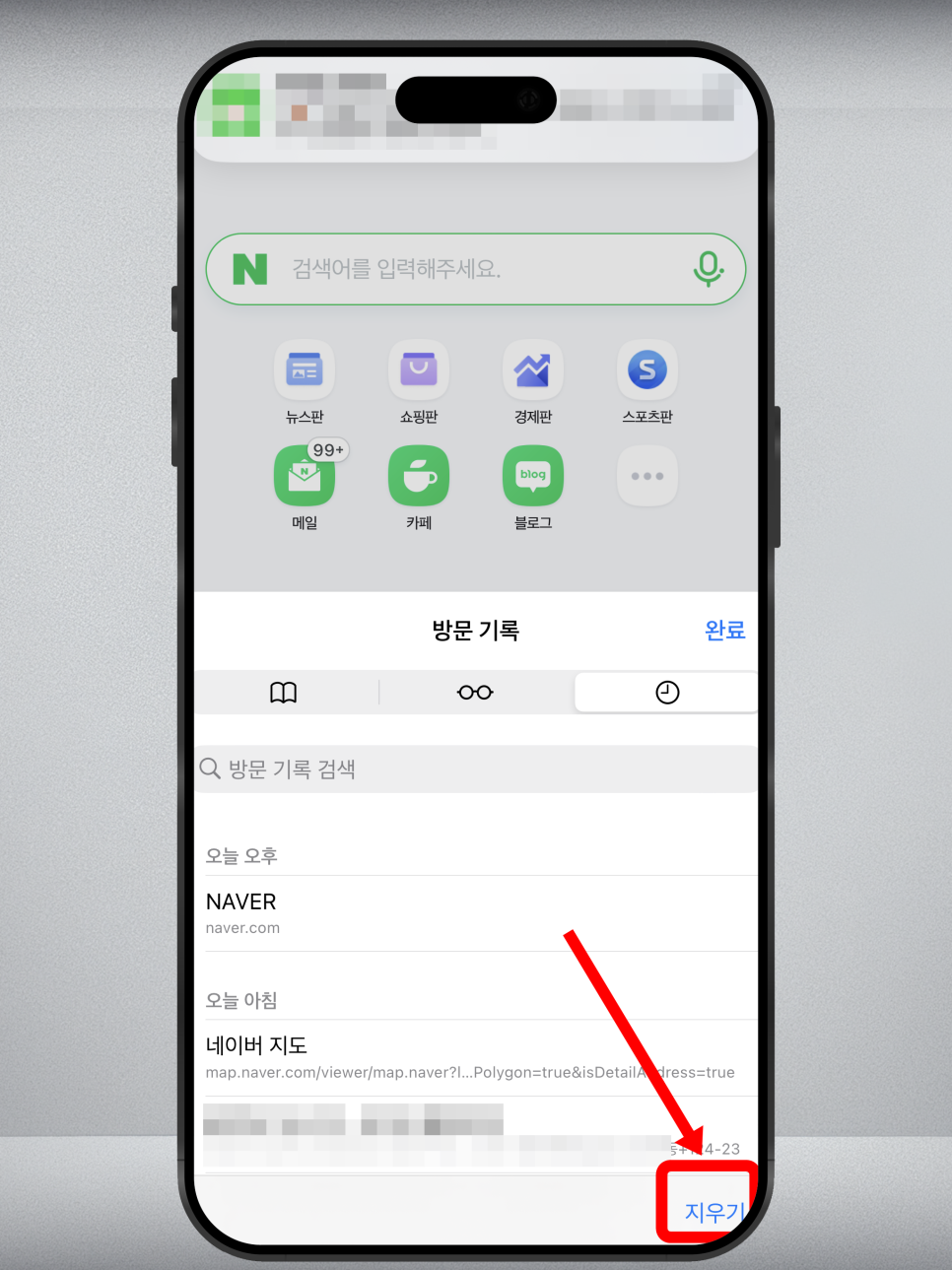
추가로, 지우기를 꾹 누르시면 지울 수 있는 범위를 확인 할 수 있습니다.
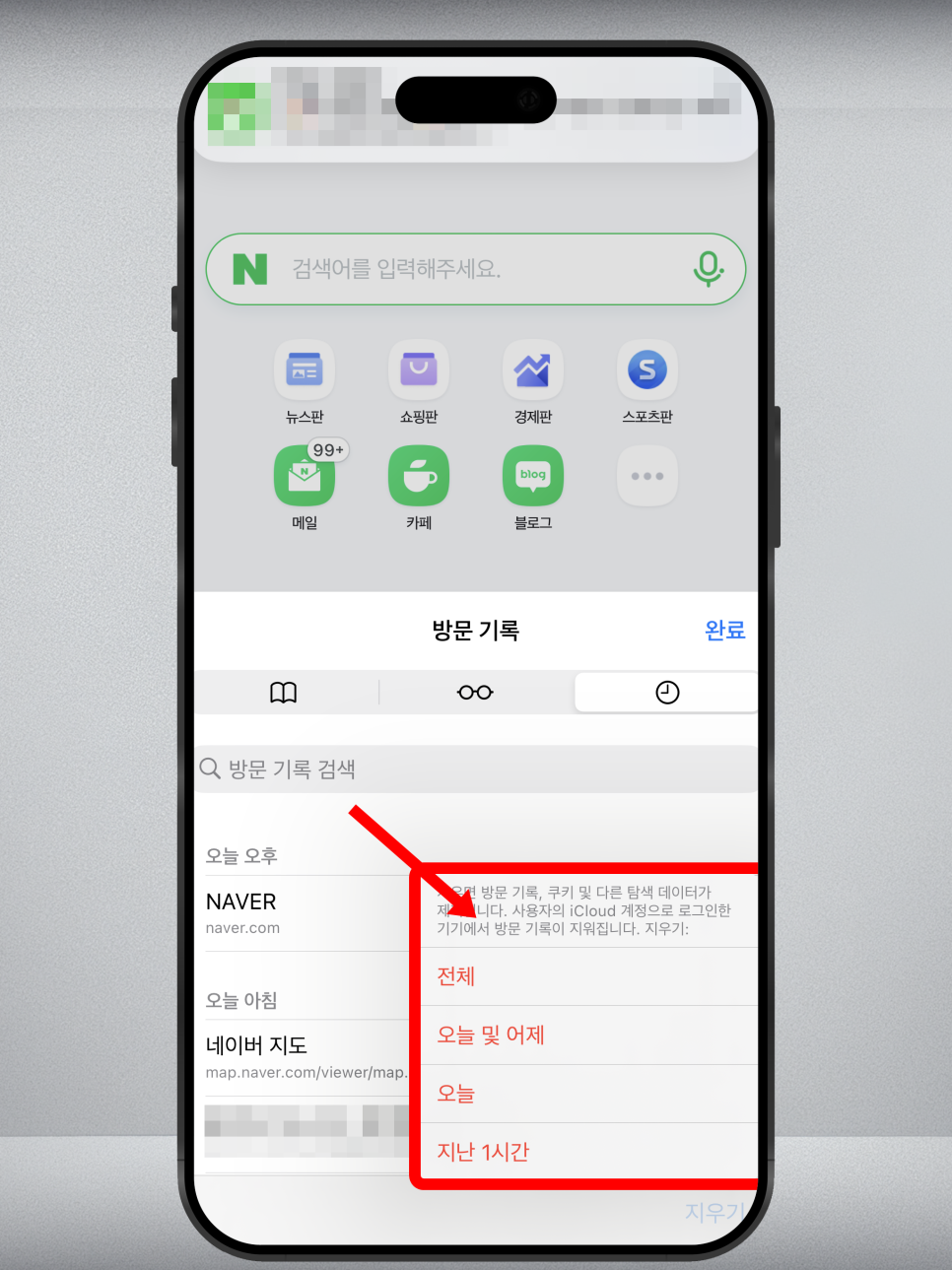
따라오기 어려우시면 아래 영상을 참고해주세요.

아이폰 사파리 탭 복구 방법
ㄴ 새 탭 화면에서 + 아이콘 길게 누름 > 삭제한 탭 목록 확인 및 선택
만약 삭제한 탭을 다시 열고 싶다면, 새 탭을 열기 위한 + 아이콘을 길게 누르세요.
삭제한 탭들의 목록이 나열되어 있으며, 원하는 탭을 클릭해서 다시 복원을 할 수 있습니다.
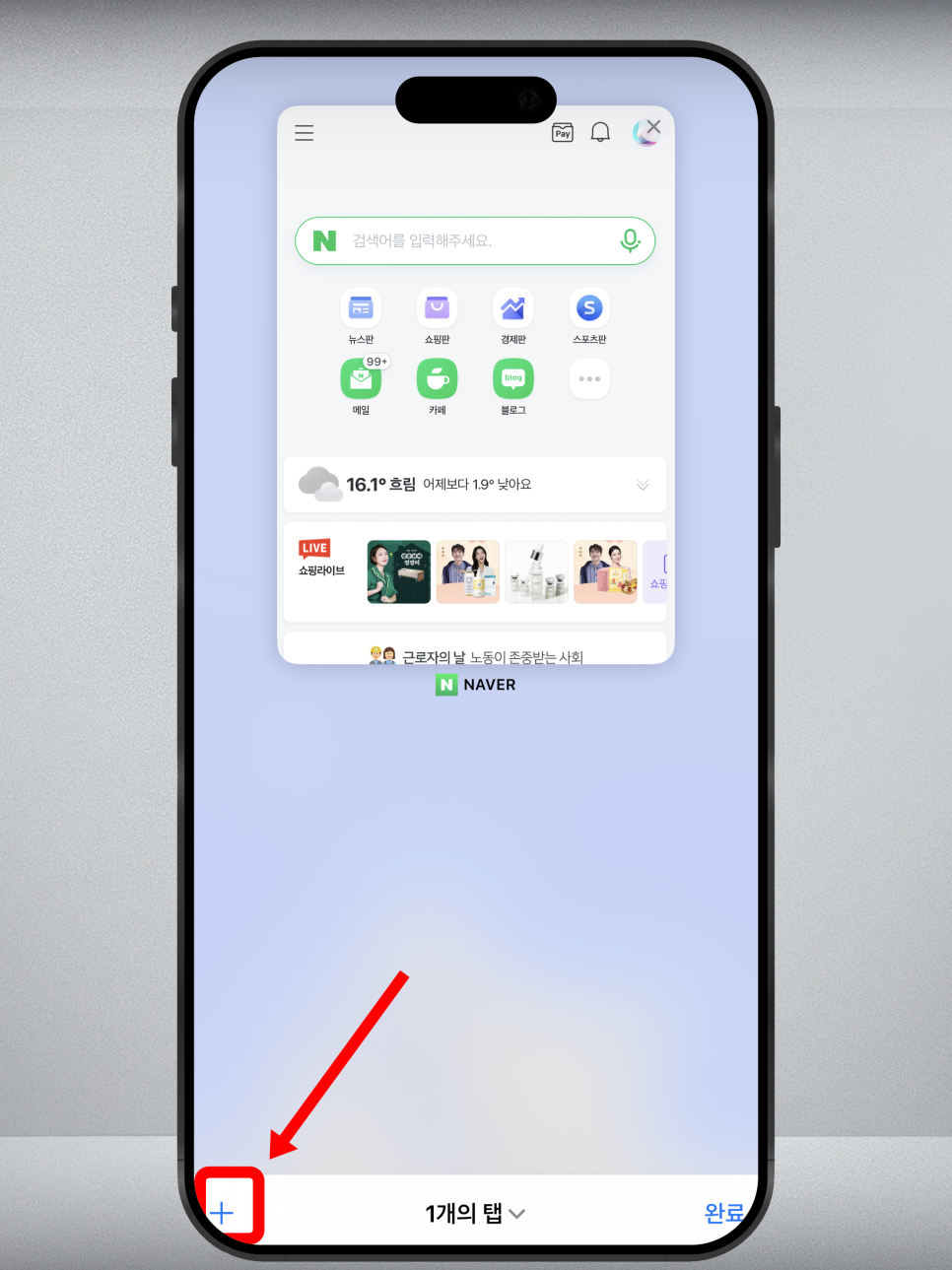
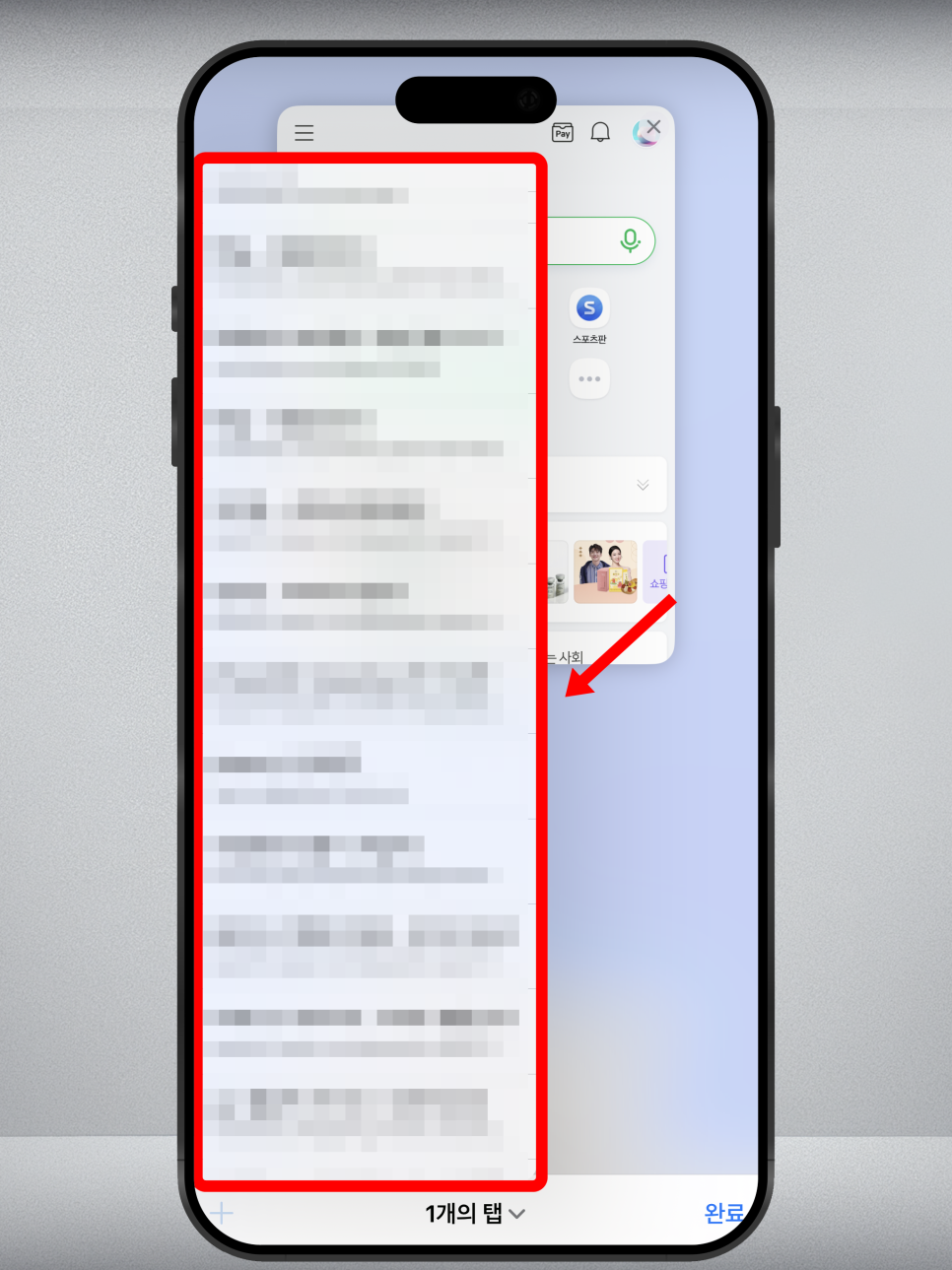
생각보다 많은 개인정보들이 살아 있습니다.
주기적으로 필요없는 사이트 기록은 지워두는게 좋습니다.
자동 탭 삭제 설정 방법
ㄴ 설정 앱 > 사파리 > 하단 탭 닫기 선택 > 원하는 기간 설정
자동으로 탭을 삭제하고 싶다면, 설정 앱에서 사파리를 선택한 후 하단에 있는 탭 닫기 옵션을 클릭하세요.
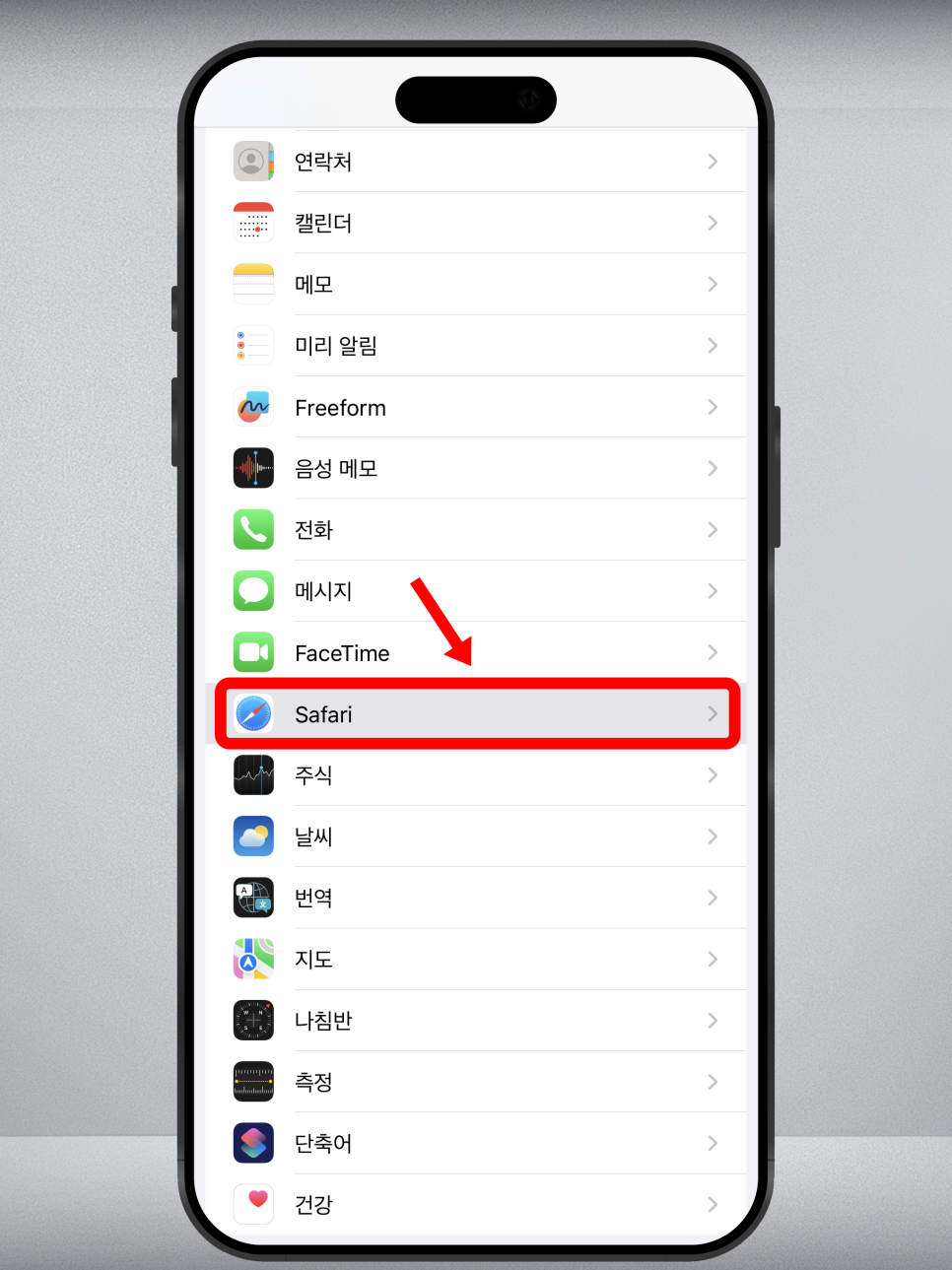
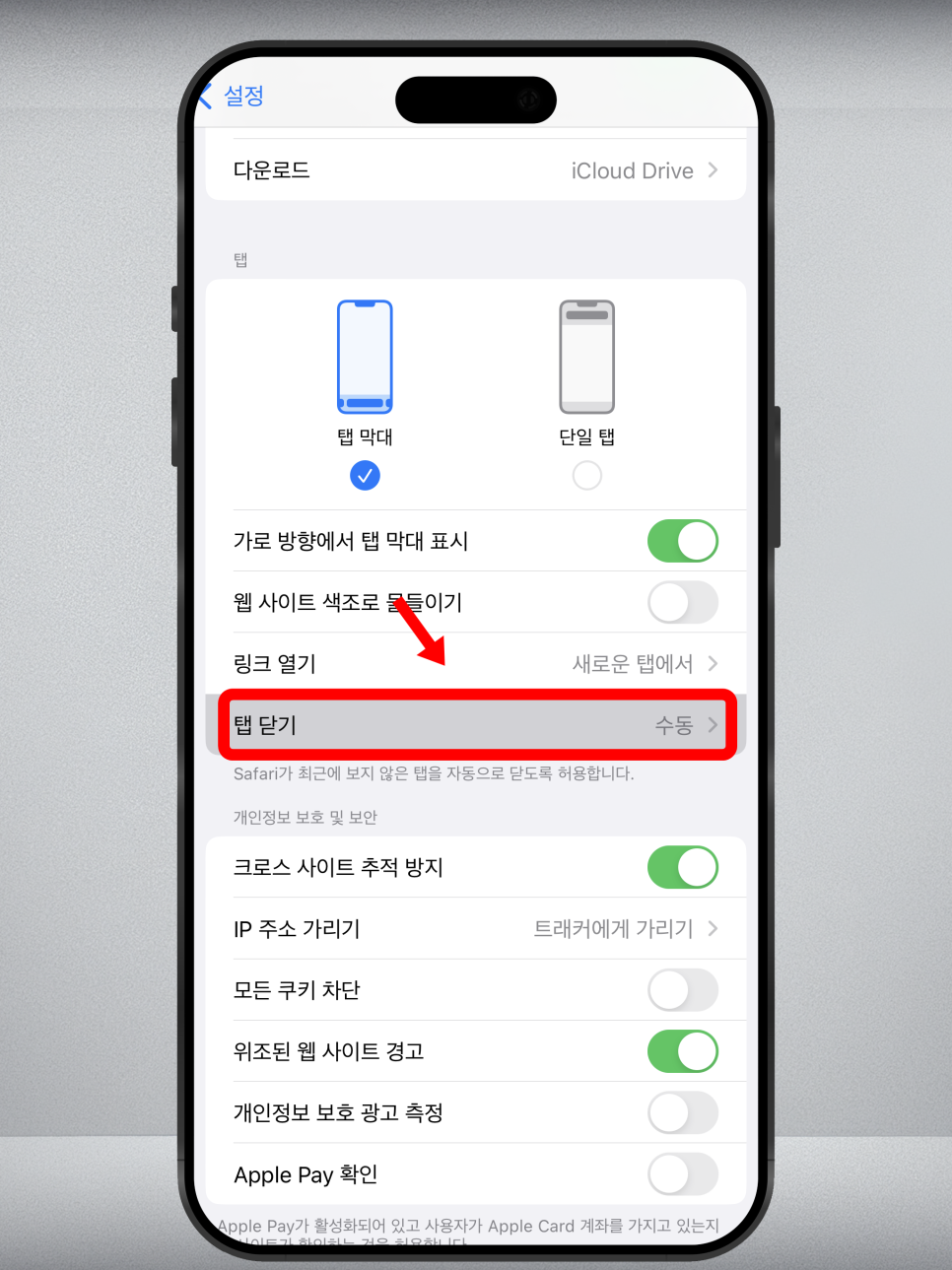
기본적으로 수동 설정되어 있습니다.
그런 다음 원하는 기간(1주일 후, 1달 후, 수동)을 설정하여 탭이 자동으로 삭제되도록 설정할 수 있습니다.
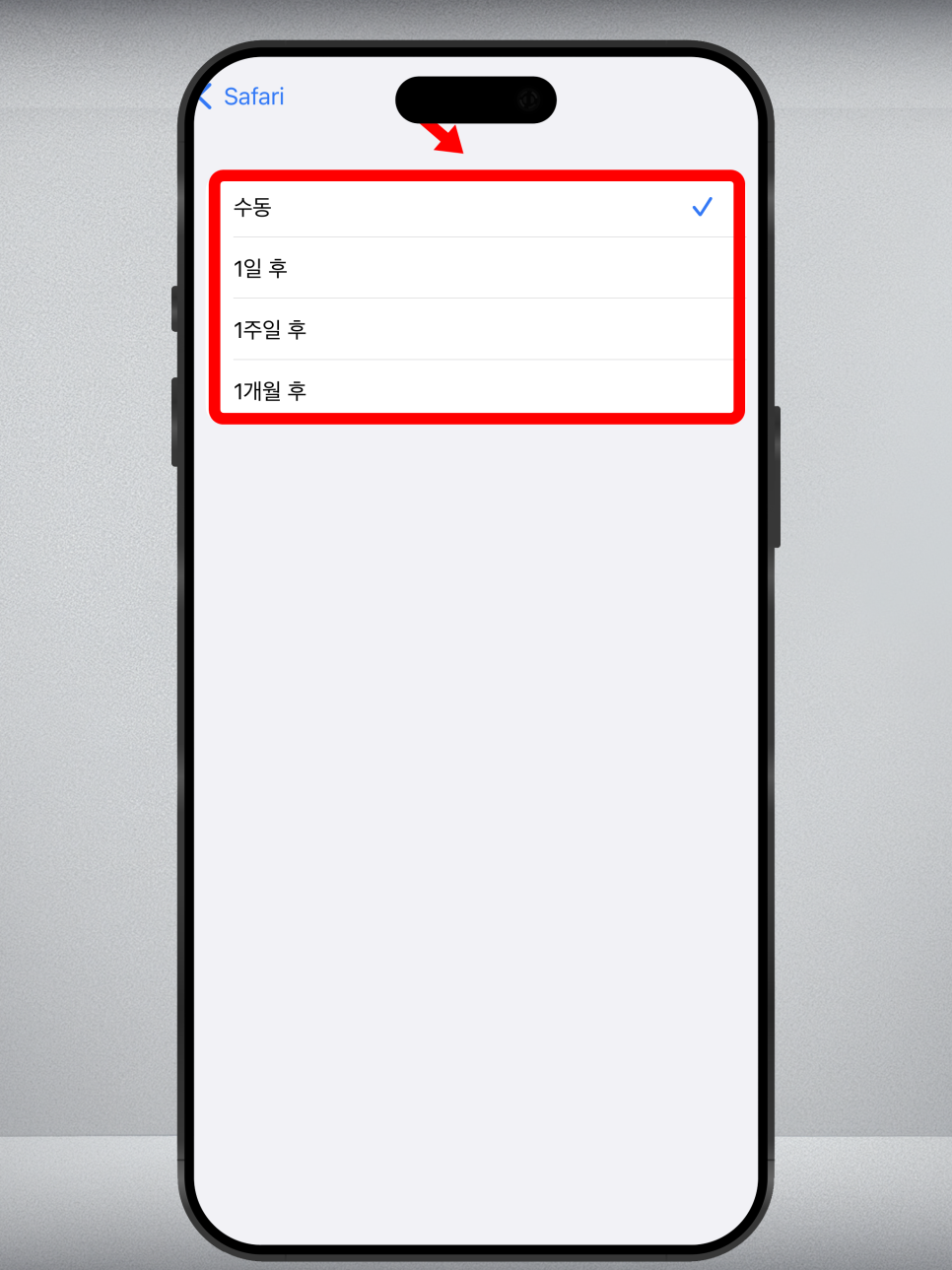
이 설정을 마치면 이제 설정해놓은 기간마다 사파리 탭이 자동으로 삭제됩니다.
이러면 따로 지울 필요가 없겠죠.

이상으로 아이폰 사파리 탭 관리와 검색기록 삭제 방법에 대한 설명을 마칩니다.
글을 참고하시면 원치 않는 탭이나 검색기록을 쉽게 삭제하고, 개인정보 보호를 위해 삭제를 할 수 있습니다.
또한, 매번 창을 깨끗하게 비우는것도 좋습니다.
이 글이 여러분에게 도움이 되셨길 바라며, 다음 글에서 또 만나요! 감사합니다!
비슷한 게시글 추천
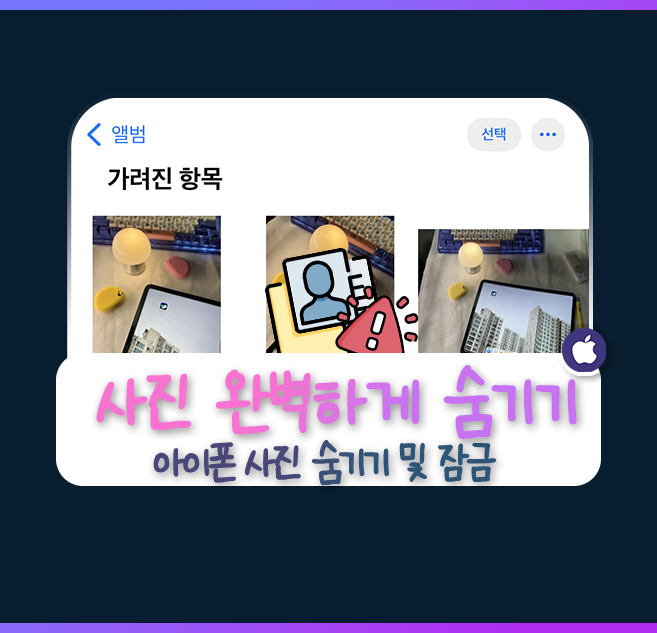
안녕하세요, 여러분! 오늘은 아이폰을 사용하는 분들에게 유용한 정보를 전해드리려고 해요. 여러분이 갖고...
blog.korea-iphone.com
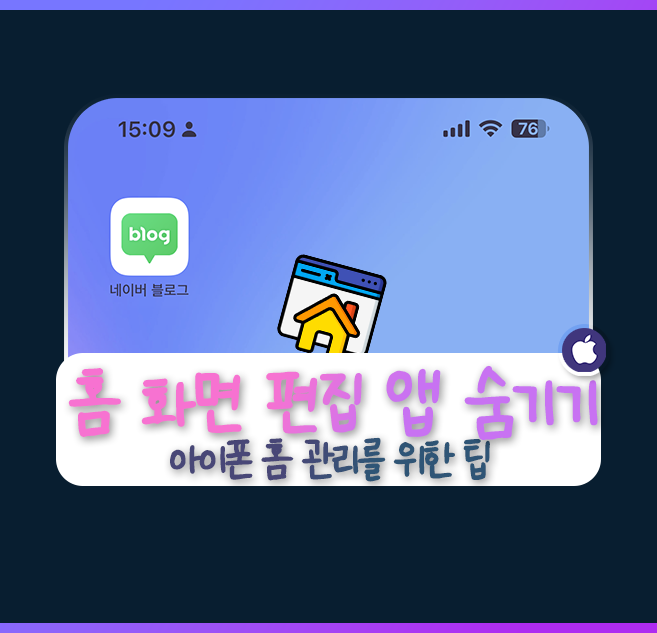
안녕하세요, 여러분! 오늘은 아이폰 사용자들이 흔히 겪는 앱 관리와 홈 화면 정리에 대해 자세하게 알아보...
blog.korea-iphone.com
